Microsoft Teams官方版是一款功能强大且专业的协作软件。微软Teams官方版操作界面直观清晰,可以将聊天、会议、通话、文件、应用集成到统一的共享工作区。同时,Microsoft Teams与微软的Office 365服务和OneDrive息息相关,给大家带来了不一样的感受。
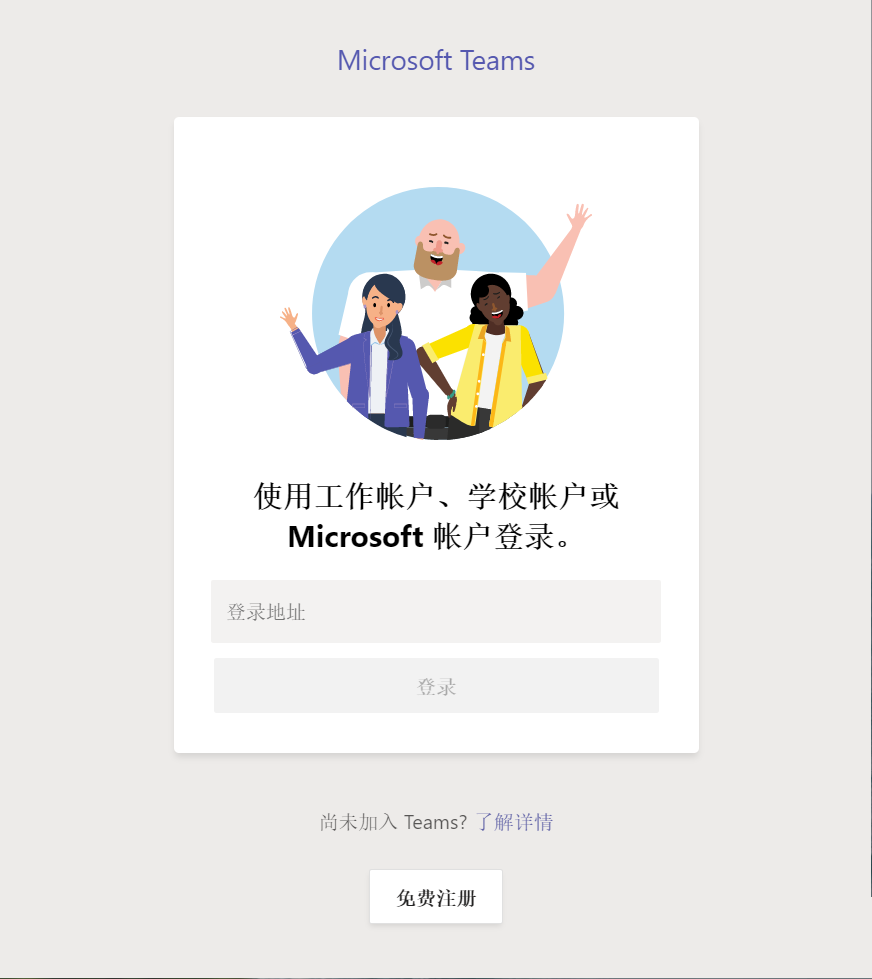
Microsoft Teams软件介绍。
2016年11月2日,微软正式推出全新系列Office应用Microsoft Teams。它提供了一个完整的在线会议解决方案,是一个强大的团队工作中心,可以将聊天、会议、呼叫、文件和应用程序集成到一个统一的共享工作空间中。Microsoft Teams与微软Office 365服务和OneDrive紧密相关,集成了很多Office应用。在这个应用程序中,用户可以创建新的Word文档,使用Skype进行商务会谈,或者直接从OneDrive共享文件。另外,微软Teams还有发帖功能,用户可以在类似贴吧的界面上发布回复,同时艾特同事可以在某个楼层讨论。此外,该应用程序还允许用户直接进行视频通话。
Microsoft Teams软件功能。
更有效地沟通。
让您的团队使用包含群聊、在线会议、电话会议和网络会议的同一页面。
合作共赢
使用内置的Office 365应用程序(如Word、Excel、PowerPoint和SharePoint)来辅助文档处理。
自定义工作区
添加您最喜欢的微软应用程序和第三方服务来扩展您的业务。
确保团队安全。
获得端到端的安全性、管理控制和合规性-Office 365可以做到这一切。
Microsoft Teams用法。
首先,我们下载并安装软件,然后登录。你可以通过电子邮件登录。如果没有账号,可以注册使用,非常方便。
登录后可以看到主界面。让我们来看看。
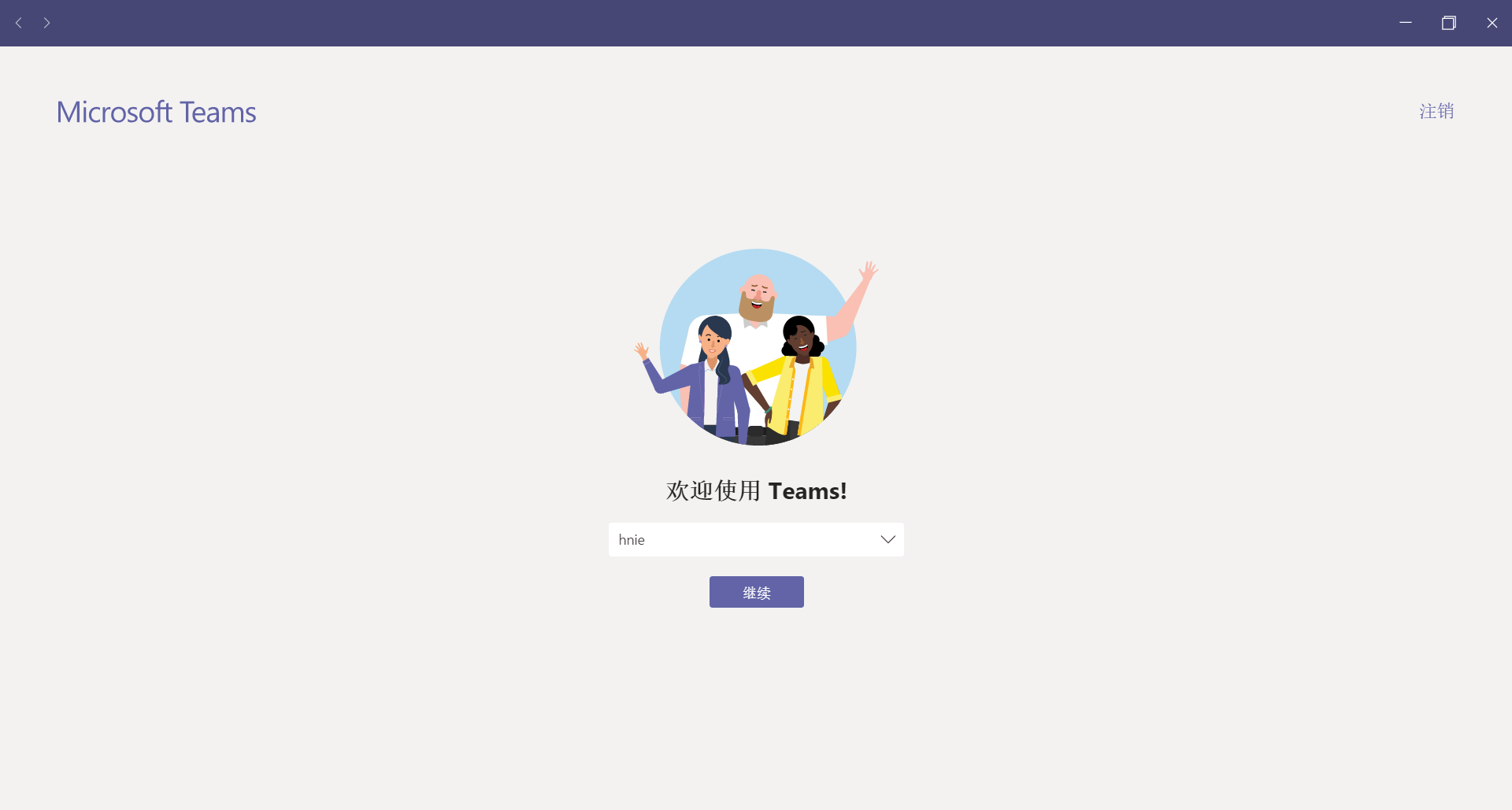
在主界面的侧边栏中,我们可以看到很多选项,比如活动、聊天、团队、文件等更多的应用选项,功能齐全。
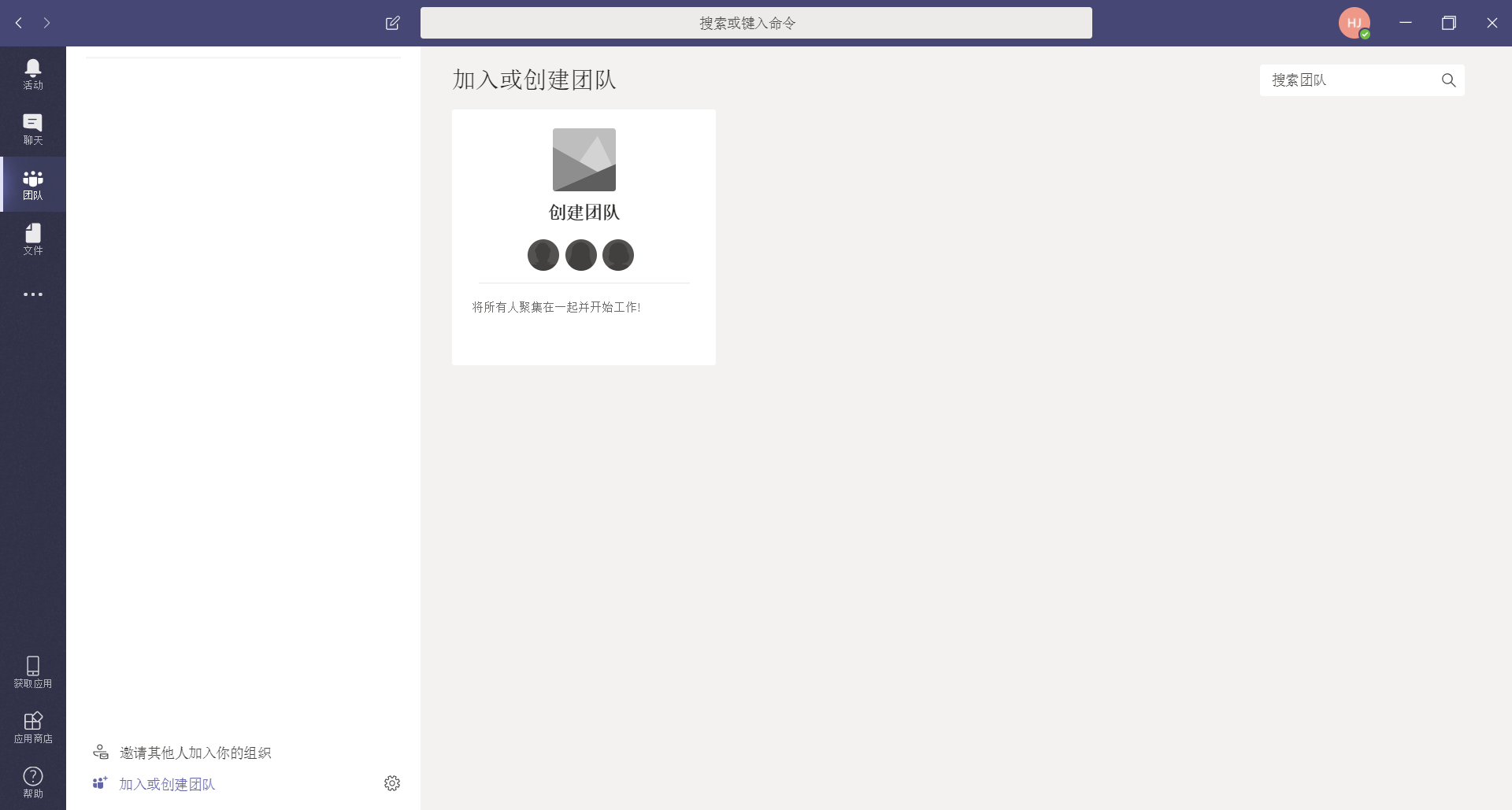
1.选择团队和渠道。
它是一个地方的人、对话、文档和工具的集合。是团队中讨论的话题。熟悉团队和渠道最好的方法就是选择一个团队和渠道,开始你的探索之旅。
1.1选择“团队”图标。
如果您不属于某个团队,并且想要创建团队,请参考加载您的团队。
1.2选择一个频道并浏览对话框、文件和注释选项卡。
渠道可以是部门、项目或话题。有关更多信息,请参见团队和渠道。
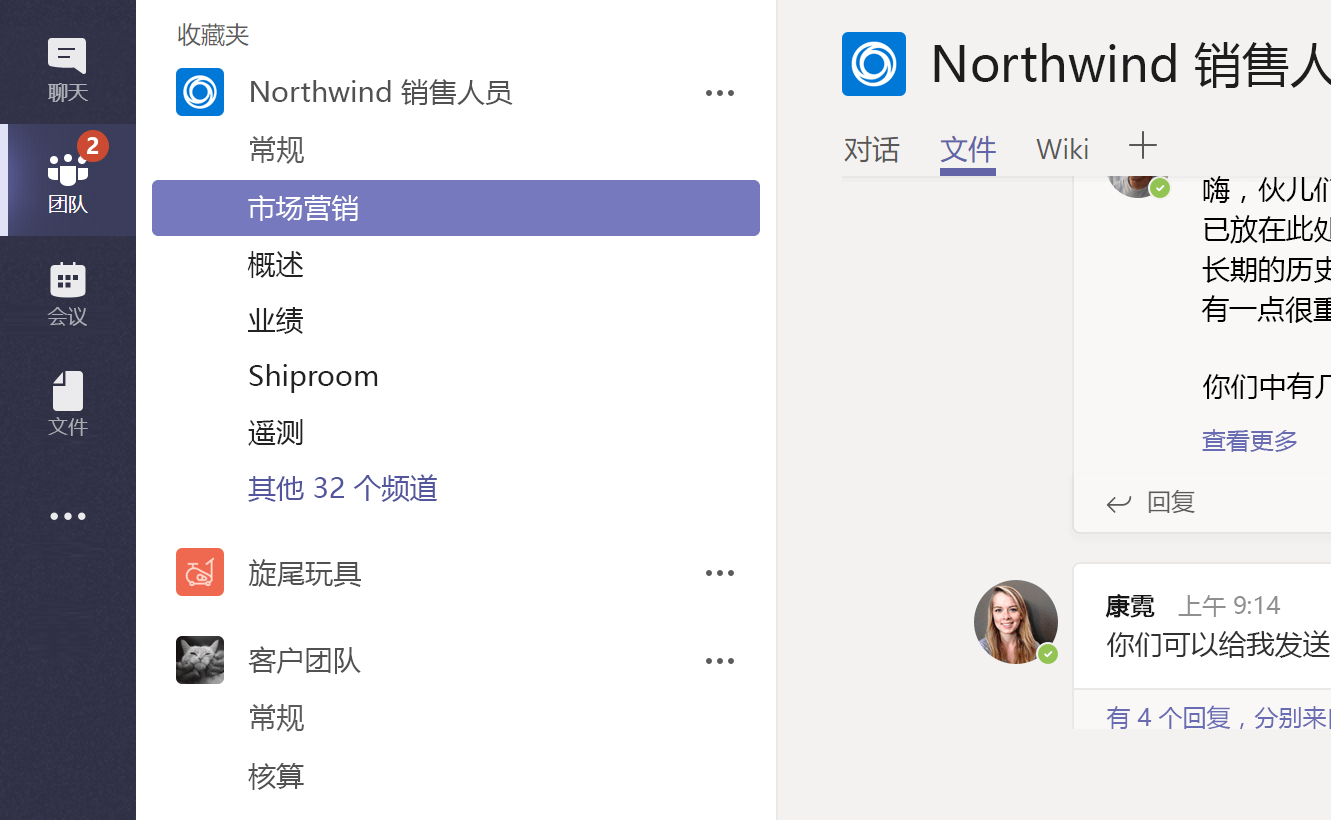
2.在团队中聊天。
开始新的对话。...
连接整个团队。
点按“团队团队”按钮,然后选取一个团队和一个频道。
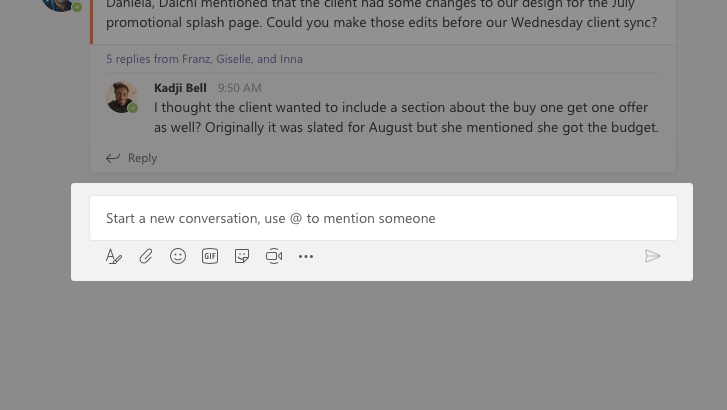
值得称赞的是,聊天框有表情包的功能,所以工作比较枯燥,表情包可以给工作增加很多乐趣。你甚至可以上传自己的贴纸和Meme!你可以在表情按钮中使用笑脸,在gif按钮中使用动画gif。
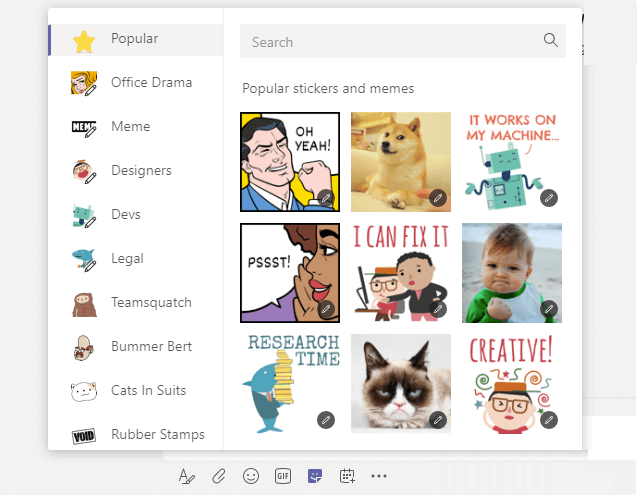
3.共享文件。
在通道对话框中,单击合成框下的“选择文件”和“选择文件”按钮。选择一个文件,然后单击打开、发送和发送按钮。您可以随时转到“文件”选项卡,查看您发布到频道的所有文件。
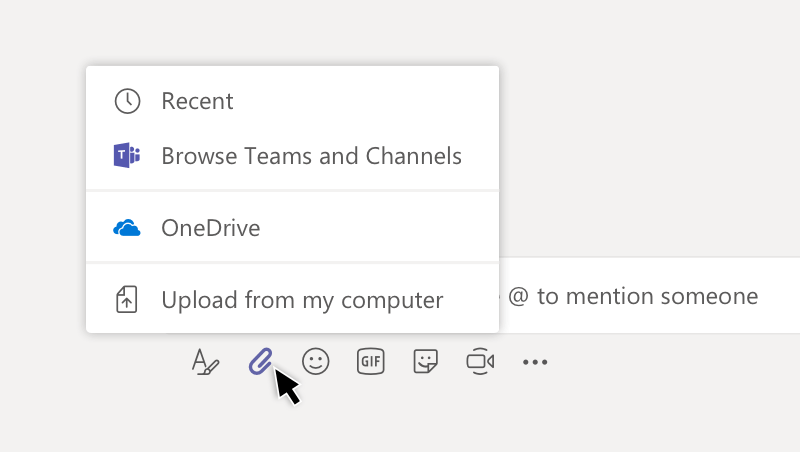
4.获取最新信息。
当有人@提到你、称赞你的帖子或回复你发起的话题时,你会收到通知。活动源可以帮助您随时了解所有通知。单击活动活动按钮。“来源”显示您正在关注的频道中发生的所有事件的摘要。单击“筛选筛选”按钮,仅显示特定类型的通知,如@提及或表扬。选择来源>我的活动,查看您最近在团队中的所有活动列表。在搜索栏中,还可以搜索最近的文件等等。
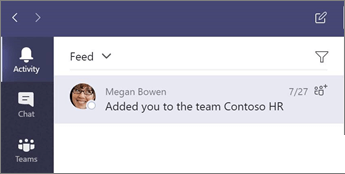
5.在Microsoft Teams客户端,用户可以在渠道顶部的Planner中为Word文档、PowerPoint演示文稿、Excel电子表格、OneNote笔记本、Power BI报告和计划添加选项卡。
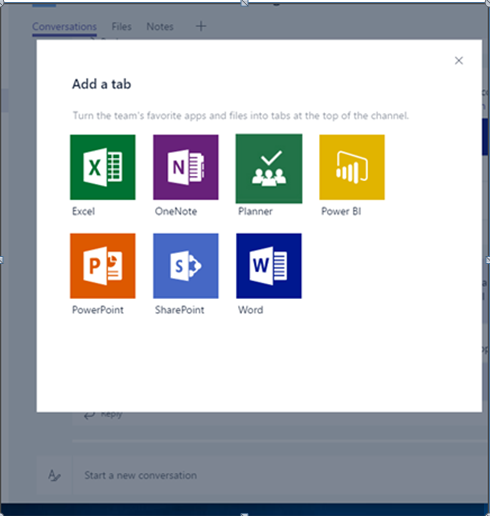
Microsoft Teams更新日志。
1.修复bug,新版本体验会更好。
2.有些页面已被更改。



 FL Studio(水果软件)
FL Studio(水果软件)









